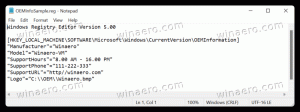Windows10でコマンドプロンプトを全画面表示する
以前のバージョンのWindowsでは、コマンドプロンプトに対してフルスクリーンモードに入ることができました。 Windows XPは、これが機能した最後のバージョンでした。 Windows Vistaでは、Microsoftはフルスクリーンモードを削除し、小さな黒いウィンドウを残しました。 最近、私はそれをWindows10で取り上げました。 コマンドプロンプトが改善されました 多くの新機能を追加することで大幅に。 現在、Windows 10のビルド9879で、Microsoftはコマンドプロンプトを全画面表示する機能を復元しました。 方法を見てみましょう。
Windows 10でコマンドプロンプトのフルスクリーンモードを試すには、次の手順を実行します。
-
新しいコマンドプロンプトウィンドウを開きます [スタート]メニューから適切なショートカットを起動するか、[スタート]メニューの検索ボックスにcmdと入力して、Enterキーを押します。
- コマンドプロンプトが起動したら、キーボードのAlt + Enterキーを同時に押します
出来上がり、フルスクリーンのコマンドプロンプトに入ったことがわかります! Alt + Enterをもう一度押すと、ウィンドウモードに戻ります。
昇格したコマンドプロンプトでこのトリックを試すこともできます。 開ける 新しい昇格されたインスタンス cmd.exeをクリックし、Alt + Enterをもう一度押します。
それでおしまい。 MicrosoftがWindows10のいくつかの便利な古い機能を復活させているのは素晴らしいことだと思います。